windows系统局域网内补丁自动分发解决方案
WSUS补丁分发系统的若干方面阐述
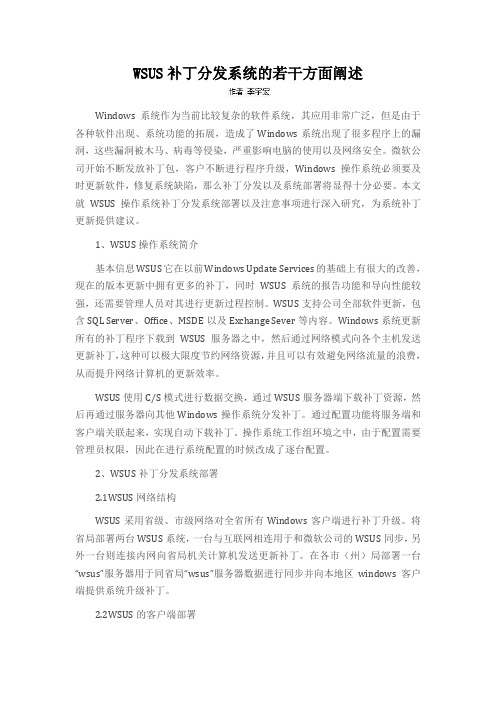
WSUS补丁分发系统的若干方面阐述Windows系统作为当前比较复杂的软件系统,其应用非常广泛,但是由于各种软件出现、系统功能的拓展,造成了Windows系统出现了很多程序上的漏洞,这些漏洞被木马、病毒等侵染,严重影响电脑的使用以及网络安全。
微软公司开始不断发放补丁包,客户不断进行程序升级,Windows操作系统必须要及时更新软件,修复系统缺陷,那么补丁分发以及系统部署将显得十分必要。
本文就WSUS操作系统补丁分发系统部署以及注意事项进行深入研究,为系统补丁更新提供建议。
1、WSUS操作系统简介基本信息WSUS它在以前Windows Update Services的基础上有很大的改善,现在的版本更新中拥有更多的补丁,同时WSUS系统的报告功能和导向性能较强,还需要管理人员对其进行更新过程控制。
WSUS支持公司全部软件更新,包含SQL Server、Office、MSDE以及Exchange Sever等内容。
Windows系统更新所有的补丁程序下载到WSUS服务器之中,然后通过网络模式向各个主机发送更新补丁,这种可以极大限度节约网络资源,并且可以有效避免网络流量的浪费,从而提升网络计算机的更新效率。
WSUS使用C/S模式进行数据交换,通过WSUS服务器端下载补丁资源,然后再通过服务器向其他Windows操作系统分发补丁。
通过配置功能将服务端和客户端关联起来,实现自动下载补丁。
操作系统工作组环境之中,由于配置需要管理员权限,因此在进行系统配置的时候改成了逐台配置。
2、WSUS补丁分发系统部署2.1WSUS网络结构WSUS采用省级、市级网络对全省所有Windows客户端进行补丁升级。
将省局部署两台WSUS系统,一台与互联网相连用于和微软公司的WSUS同步,另外一台则连接内网向省局机关计算机发送更新补丁。
在各市(州)局部署一台“wsus”服务器用于同省局“wsus”服务器数据进行同步并向本地区windows客户端提供系统升级补丁。
中软统一终端安全管理系统

“中软统一终端安全管理系统(United Endpoint Management, 简称UEM)”,以其全新的安全理念、强大的功能体系、完善的技术架构,改变了传统的内网安全管理模式,实现了主机监控与审计的完美统一。
该系统采用了终端安全“一体化"的安全防护技术,整合了病毒防护监测、网络接入认证、终端健康性检查、系统身份认证、资产管理、补丁管理、运行监控和失泄密防护等等终端软件的安全功能,是终端安全的完整解决方案。
【系统功能】该系统的主要从以下几个方面保障内部安全:一.终端安全管理1.安全策略管理按照企业终端计算机安全管理规定,统一配置终端计算机的Windows安全策略,实现集中的安全策略配置管理,统一提高终端计算机用户的安全策略基线。
系统所能配置的安全策略有:帐户密码策略监视、帐户锁定策略监视、审核策略监视、共享策略监视、屏保策略监视。
2.终端入网认证对接入内网的计算机进行统一的管理,未经许可的计算机不能接入内网,接入内网的计算机必须通过安全性检查才能访问内部网络资源,其主要功能为:非法用户内联控制、主机安全性检查。
3.用户身份认证身份认证是系统应用安全的起点,通过硬件USBKey和口令认证登录Windows系统用户身份,保证进入Windows系统用户身份的合法性;对登录用户权限进行合法性检查,保证用户权限的合规性。
具体功能为:基于USBKey的身份认证、登录用户权限合法性检查.4.网络进程管理通过对网络进程的统一管理,规范计算机用户的网络行为,实现“外面的网路连接未经许可进不来,里面的网络进程未经许可出不去"。
具体功能为:管理向外发起连接的网络进程、管理接收外部连入的网络进程、实时获取网络进程信息和会话连接状态。
5.防病毒软件监测通过策略设置输入防病毒软件特征,按照统一的策略监测防病毒软件使用状况,并进行统计分析形成统一的数据报表。
具体功能为:监视防病毒软件的使用状况、防病毒软件监测特征的自定义。
在局域网内实现windows补丁自动分发实现(WSUS部署与安装)

在局域网内实现windows补丁自动分发实现(WSUS部署与安装)2007-02-06 11:04一.前言WSUS软件升级服务,是用来在内部网络中提供Windows补丁升级服务。
通过在内部网络中配置WSUS服务,所有Windows的更新都从上一级WSUS服务器集中下载到内部网的WSUS服务器中,而网络中的客户机通过本地WSUS 服务器来得到更新。
为了提高效率,节省网络带宽资源,公务网大型局域网接入用户可以部署自己的WSUS服务器(以管理中心WSUS补丁服务器为上一级服务器),为本局域网用户提供补丁升级服务。
本文则讲述了如何在网络中安装、配置和使用WSUS服务。
二.复查 WSUS 安装要求1.以下是使用默认选项进行安装的基本硬件安装要求:500客户端以下 500客户端以上CPU 300M--1G 1G--2GRAM 256M--1G 1G--1G硬盘容量 9G--30G系统盘与补丁存放盘必须是NTFS文件系统。
2.软件要求:要使用默认选项安装 WSUS,必须在计算机上安装以下软件。
如果任意一项更新要求在安装完成后重新启动计算机,则应在安装 WSUS 之前重新启动服务器。
Microsoft Internet 信息服务 (IIS) 6.0。
用于 Windows Server 2003 的 Microsoft .NET Framework 1.1 Service Pack 1。
(WindowsServer2003-KB867460-x86-CHS)Background Intelligent Transfer Service (BITS) 2.0。
(WindowsServer2003-KB842773-x86-chs.exe)注:如果您的win2003安装了SP1补丁,那么WindowsServer2003-KB867460-x86-CHS和WindowsServer2003-KB842773-x86-chs.exe两个补丁程序您将不需要安装。
微软补丁更新管理策略

监控与评估
监控系统性能
定期检查系统性能,确保补丁更 新后系统运行稳定。
安全评估
定期进行安全评估,检查系统安 全性是否得到提升。
效果评估
对补丁更新效果进行评估,总结 经验教训,优化管理策略。
04
安全风险与应对措施
安全漏洞
01
微软操作系统和软件中存在的安 全漏洞,可能被黑客利用进行攻 击,导致数据泄露、系统瘫痪等 安全问题。
微软补丁更新管理策略
• 引言 • 微软补丁更新概述 • 补丁更新管理策略 • 安全风险与应对措施 • 最佳实践和建议 • 案例分析
01
引言
目的和背景
提高系统安全性
随着网络攻击的日益猖獗,系统 安全性成为关注的焦点。微软补 丁更新旨在修复系统漏洞,提高 企业网络的整体安全性。
保障业务连续性
及时打补丁可以避免因系统漏洞 而导致的业务中断,确保企业运 营的连续性。
制定安全策略,加强安全防护 措施,如防火墙、入侵检测系
统等,提高系统安全性。
定期进行安全检查和漏洞扫描 ,及时发现和修复潜在的安全
问题。
培训员工意攻击。
05
最佳实践和建议
定期更新
定期更新
为了确保系统的安全性和稳定性,应 定期进行微软补丁更新。建议至少每 月检查并安装最新的补丁。
企业C定期开展安全培训和意识提升活动,提高员 工的安全意识和技能水平。
THANKS
感谢观看
更新影响
系统稳定性
部分补丁可能导致系统 不稳定,出现蓝屏、死
机等问题。
软件兼容性
新补丁可能影响与其他 软件的兼容性,需测试
确保兼容。
内网安全、补丁分发、主机监控审计产品介绍

北京北信源软件股份有限公司
终端安全管理系列产品架构
产品系列 网络终端安全是一个综合的系统问题,涉及管理计算机本身、计算机应用、计算机 操作者、计算机使用单位管理规范等多个方面。 北信源通过对近年来国内外终端安全管理技术和发展趋势的研究,将政府和企业内 部网络终端安全管理概括的从终端状态、行为、事件 系统管理服务器: 系统管理服务器 软件配置: 软件配置:Windows2000 Server(SP4)或以上操作系统(安装IIS),MS SQL SERVER2000(SP4)或更新版本数据库。 建议硬件配置: 建议硬件配置:建议使用专业服务器或高档PC机,具体配置为PIV 2.4G 以上CPU,2G 以上内存,80G以上硬盘。 北信源终端安全管理产品管理中心具有较强的负载能力(每台服务器最大支持15000台终 端),在管理数量较大的网络终端时(如数千台终端),为保障系统效率,应使用4G或 4G以上的内存。
系统功能概述 北信源补丁及文件分发管理系统是北信源公司在为国家各大部委机关、各大行业网络 用户进行病毒安全服务、总结安全运营保障经验的基础上,分析当前网络客户端实际安全 管理要求研发的,系统支持推、拉两种方式自动下载补丁。整个补丁管理运行平台构架是: 通过北信源外网补丁下载服务器及时从补丁厂商网站获取最新补丁;然后补丁经过安全测 试后,通过补丁分发管理中心服务器对网络用户进行分发安装;补丁安装支持自动和手动 两种方式。
产品三 北信源主机监控审计系统
产品背景 随着信息安全技术和理念的发展,安全监控的关注点已经从设备转向对于设备使用者 的行为,用户对于设备使用人行为审计和行为控制的需求越来越明显,由此国内外均已有 相关的政策和法规陆续出台,国内的《涉及国家秘密的信息系统分级保护技术要求》、 《信息系统安全等级保护基本要求》、《信息系统安全等级保护测评准则》和国外的《萨 班斯·奥克斯利法案》也均明确的提出了对主机行为的监控和审计要求。 北信源主机监控审计系统通过技术手段使各种管理条例落实,增强用户的安全和保密 意识,保护内部的信息不外泄,适用于政务、军队军工、金融等各个保密要求性较高的企 事业单位。 系统功能描述 1)网络访问行为审计和控制: 网络访问行为审计和控制: 网络访问行为审计和控制 a 以黑白名单的方式对用户的网页访问行为进行控制; b 可对用户访问的网页等进行审计和记录。 2)文件保护及审计:系统提供对终端的系统、软件和共享等目录中的文件的保护 文件保护及审计: 文件保护及审计 功能,设定访问、删除、修改权限;支持对设定目录文件的操作审计,包括文件 创建、打印、读写、复制、改名、删除、移动等的记录,同时将信息上报管理信 息库供查询。
DMS内网安全管理系统用户需求解决方案说课讲解

D MS系统管理套件解决方案背景概序由于强烈的社会需求与先期技术的成熟,计算机网络于上个世纪50年代在美国诞生。
计算机网络是计算机技术和通信技术紧密结合的产物,它涉及到了通信与计算机两个领域。
它的诞生改变了计算机的体系结构,也使通信技术迅猛发展。
计算机网络的发展为人类社会的进步做出了巨大贡献,从某种意义上讲,计算机网络的发展水平不仅反映了一个国家的计算机科学和通信技术水平,而且已经成为衡量其综合国力及现代化程度的重要标志之一。
如同任何事务都有两面性一样,网络同样是柄“双刃剑”,便捷与安全问题同存。
近年来,计算机病毒的泛滥和网络犯罪不断的出现,信息安全问题日益突显,信息网络的安全一旦遭受破坏,其影响或损失十分巨大。
据美国FBI的调查,美国每年因为信息安全造成的经济损失超过200亿美元。
信息安全已经成为一个关系到国家经济、政治、军事等多方面的重要问题。
虽然网络的安全问题已被各行业所广泛重视,并都采取了一系列安全防御措施来尝试提高自身的网络安全水平,但遗憾的是,许多工作都仅仅停留在了内外网物理断开、防火墙等针对外部防御的层面上,对于内网所造成的破坏防范并没有深刻的认识。
根据美国FBI的统计,各种计算机网络、存储数据遭受的攻击和破坏,80%是内部人员所为!来自内部的数据失窃和破坏,远远高于外部黑客的攻击!更为重要的是,由于内部黑客知道涉密信息的重要性,由此而产生的后果也将更为严重。
因此,对内部网络及桌面终端进行行之有效的安全防护是网络安全方面的重中之重。
产品简介DMS(桌面管理系统)系统管理套件,是针对网络终端管理的全面解决方案。
该套件经历多个版本的不断创新和改进,集多年政府/企事业网络终端管理项目实施的丰富经验,为用户提供符合其网络实际情况、能简捷高效地规范网络终端操作模式和完善网络终端管理方式的专业化管理平台。
截止目前,DMS系统管理套件已经提供了资产管理、应用程序控制、软件分发和补丁管理、网络访问管理、接入控制、远程桌面管理、外设访问管理、桌面设置管理、互联网行为审计、外设访问行为审计等11个管理模块。
如何加强企业内部局域网管理

如何加强企业内部局域网管理发表时间:2019-07-18T09:18:20.777Z 来源:《科技尚品》2019年第2期作者:王松江[导读] 网络的快速发展带来了许多问题,如安全问题。
由于许多公司组建内部网络和互联网连接,带来了许多不安全因素。
病毒,木马,垃圾邮件窃取公司内部机密信息和黑客攻击。
让企业网络陷入瘫痪,造成重大损失。
内部网络本身也存在安全问题。
许多内部人士正在通过互联网无意识地泄露企业的内部信息,也会给企业带来巨大损失。
中国石油天然气股份有限公司黑龙江大庆销售分公司在当今社会,局域网正在被越来越广泛地使用,网络资源太大,很多行业都可以利用网络快速找到我们所需的信息。
由于信息传输速度快,网络信息变得越来越流行。
1企业内部局域网使用现状根据调查,每天访问互联网的企业员工有40%与工作无关。
对色情等非法网站的访问量有70%发生在工作时间,互联网宽带资源有70%是被MP3、视频下载等占用。
甚至,超过30%的员工使用互联网时没有明确的目标。
于是,网络的风险也正在靠近。
越来越多的网络交流无意中加大了了企业信息的泄露,给企业信息带来隐患。
"事实上,许多公司并不关心来自内部内部网络的隐患,却非常关注来自外部网络攻击。
"2加强企业内部局域网管理的措施2.1加强客户端联网管理,保证可信设备接入一是搞好设备的入网检测。
您需要对移动设备(例如笔记本电脑)和新设备(例如计算机)或便携式存储设备接入检测。
未经允许擅自接入的设备可能会带来不安全的元素,如病毒感染和网络黑客攻击等。
二是严格监控笔记本电脑的带入带出。
防止局域网内的笔记本带出网络后上公网的非安全的行为。
出现此问题时,笔记本电脑必须通过系统安检程序的检测,应自动阻止这类笔记本进入网络。
进行客户端违规联网检测,并且对网络的物理隔离和逻辑隔离度监控要有制度、有措施。
许多单位专网与INTERNET是必须严格物理隔离的。
内部网络用户如果通过调制解调器、双网卡、无线网卡等设备进行在线违规拨号上网、违规离线上网等行为,必须按照不同的策略进行警告或分布式阻断。
如何实现内网补丁及病毒库自动更新
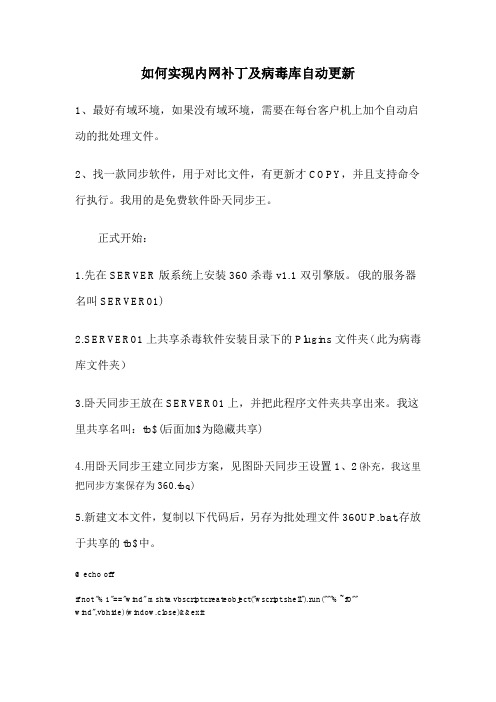
如何实现内网补丁及病毒库自动更新1、最好有域环境,如果没有域环境,需要在每台客户机上加个自动启动的批处理文件。
2、找一款同步软件,用于对比文件,有更新才COPY,并且支持命令行执行。
我用的是免费软件卧天同步王。
正式开始:1.先在SERVER版系统上安装360杀毒v1.1双引擎版。
(我的服务器名叫SERVER01)2.SERVER01上共享杀毒软件安装目录下的Plugins文件夹(此为病毒库文件夹)3.卧天同步王放在SERVER01上,并把此程序文件夹共享出来。
我这里共享名叫:tb$(后面加$为隐藏共享)4.用卧天同步王建立同步方案,见图卧天同步王设置1、2(补充,我这里把同步方案保存为360.tbq)5.新建文本文件,复制以下代码后,另存为批处理文件360UP.bat,存放于共享的tb$中。
@echo offif not "%1"=="wind" mshta vbscript:createobject("wscript.shell").run("""%~f0""wind",vbhide)(window.close)&&exitrem 此段是隐藏BAT执行窗口。
IF not EXIST "C:\Program Files\360\360sd\dep360.exe" goto 1rem 检测是否装有360杀毒软件。
choice /t 600 /d y /n >nulrem 设置延迟600秒后再执行以下步骤,实际应用中,等于启动后10分钟再更新病毒库。
"C:\Program Files\360\360sd\dep360.exe" /closeREM 关闭360杀毒软件\\server01\tb$\syncopy.exe /R:\\server01\tb$\360.tbqREM 执行病毒库更新"C:\Program Files\360\360sd\360sd.exe" /autorunREM 开启360杀毒软件goto exitREM 完成后退出:1goto exit:exitREM 如果没有安装360杀毒,则退出。
局域网内电脑如何打补丁
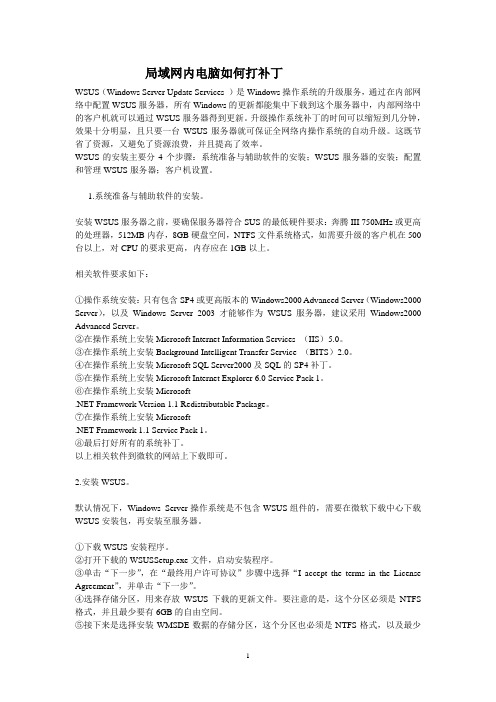
局域网内电脑如何打补丁WSUS(Windows Server Update Services )是Windows操作系统的升级服务,通过在内部网络中配置WSUS服务器,所有Windows的更新都能集中下载到这个服务器中,内部网络中的客户机就可以通过WSUS服务器得到更新。
升级操作系统补丁的时间可以缩短到几分钟,效果十分明显,且只要一台WSUS服务器就可保证全网络内操作系统的自动升级。
这既节省了资源,又避免了资源浪费,并且提高了效率。
WSUS的安装主要分4个步骤:系统准备与辅助软件的安装;WSUS服务器的安装;配置和管理WSUS服务器;客户机设置。
1.系统准备与辅助软件的安装。
安装WSUS服务器之前,要确保服务器符合SUS的最低硬件要求:奔腾III 750MHz或更高的处理器,512MB内存,8GB硬盘空间,NTFS文件系统格式,如需要升级的客户机在500台以上,对CPU的要求更高,内存应在1GB以上。
相关软件要求如下:①操作系统安装:只有包含SP4或更高版本的Windows2000 Advanced Server(Windows2000 Server),以及Windows Server 2003才能够作为WSUS服务器,建议采用Windows2000 Advanced Server。
②在操作系统上安装Microsoft Internet Information Services (IIS)5.0。
③在操作系统上安装Background Intelligent Transfer Service (BITS)2.0。
④在操作系统上安装Microsoft SQL Server2000及SQL的SP4补丁。
⑤在操作系统上安装Microsoft Internet Explorer 6.0 Service Pack 1。
⑥在操作系统上安装Microsoft.NET Framework Version 1.1 Redistributable Package。
局域网连接出现的各种问题解决办法
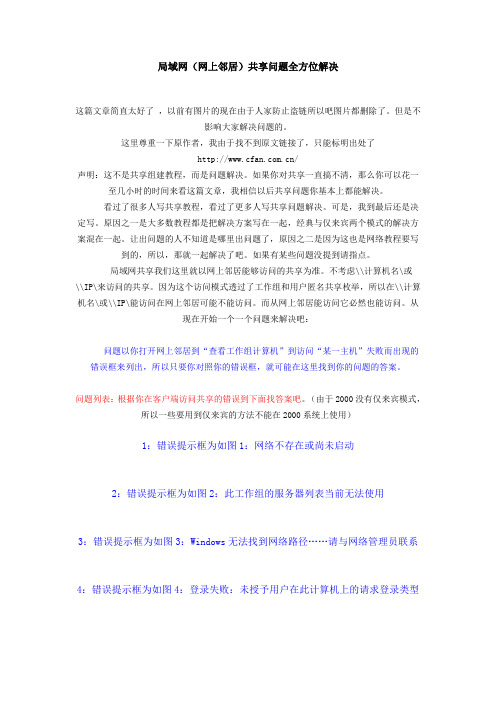
局域网(网上邻居)共享问题全方位解决这篇文章简直太好了,以前有图片的现在由于人家防止盗链所以吧图片都删除了。
但是不影响大家解决问题的。
这里尊重一下原作者,我由于找不到原文链接了,只能标明出处了/声明:这不是共享组建教程,而是问题解决。
如果你对共享一直搞不清,那么你可以花一至几小时的时间来看这篇文章,我相信以后共享问题你基本上都能解决。
看过了很多人写共享教程,看过了更多人写共享问题解决。
可是,我到最后还是决定写。
原因之一是大多数教程都是把解决方案写在一起,经典与仅来宾两个模式的解决方案混在一起。
让出问题的人不知道是哪里出问题了,原因之二是因为这也是网络教程要写到的,所以,那就一起解决了吧。
如果有某些问题没提到请指点。
局域网共享我们这里就以网上邻居能够访问的共享为准。
不考虑\\计算机名\或\\IP\来访问的共享。
因为这个访问模式透过了工作组和用户匿名共享枚举,所以在\\计算机名\或\\IP\能访问在网上邻居可能不能访问。
而从网上邻居能访问它必然也能访问。
从现在开始一个一个问题来解决吧:问题以你打开网上邻居到“查看工作组计算机”到访问“某一主机”失败而出现的错误框来列出,所以只要你对照你的错误框,就可能在这里找到你的问题的答案。
问题列表:根据你在客户端访问共享的错误到下面找答案吧。
(由于2000没有仅来宾模式,所以一些要用到仅来宾的方法不能在2000系统上使用)1:错误提示框为如图1:网络不存在或尚未启动2:错误提示框为如图2:此工作组的服务器列表当前无法使用3:错误提示框为如图3:Windows无法找到网络路径……请与网络管理员联系4:错误提示框为如图4:登录失败:未授予用户在此计算机上的请求登录类型5:错误提示框为如图5:拒绝访问6:提示框为如图6:弹出密码输入框,并且用户名不能改,默认为“Guest”。
7:提示框为如图7:弹出输入用户名和密码输入框.8:错误提示框为如图8:用户账户限制,可能的原因包括不允许空密码……9:我没看到自己或他人:进入工作组,只有自己或是看不到自己,或看不到共享机子10:提示框为如图10:找不到网络路径=================================以下是问题解决方案:=================================1:错误提示框为如图1:网络不存在或尚未启动这是因为你的Workstation服务没有启动,如果这个服务没有启动的话,那么你的工作组将无效,所以解决的方法就是在开始—运行—输入—Services.msc 回车。
Windows系统查看是否打补丁操作系统补丁自动分发安装技术及其应用浅谈(张运东张建宏徐彬)
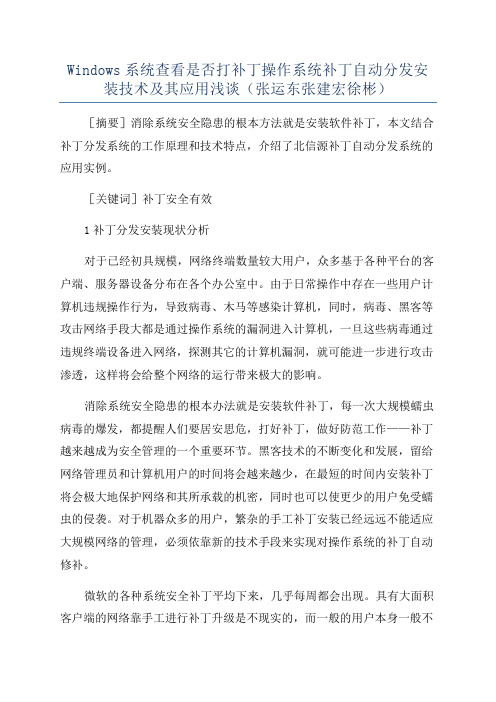
Windows系统查看是否打补丁操作系统补丁自动分发安装技术及其应用浅谈(张运东张建宏徐彬)[摘要]消除系统安全隐患的根本方法就是安装软件补丁,本文结合补丁分发系统的工作原理和技术特点,介绍了北信源补丁自动分发系统的应用实例。
[关键词]补丁安全有效1补丁分发安装现状分析对于已经初具规模,网络终端数量较大用户,众多基于各种平台的客户端、服务器设备分布在各个办公室中。
由于日常操作中存在一些用户计算机违规操作行为,导致病毒、木马等感染计算机,同时,病毒、黑客等攻击网络手段大都是通过操作系统的漏洞进入计算机,一旦这些病毒通过违规终端设备进入网络,探测其它的计算机漏洞,就可能进一步进行攻击渗透,这样将会给整个网络的运行带来极大的影响。
消除系统安全隐患的根本办法就是安装软件补丁,每一次大规模蠕虫病毒的爆发,都提醒人们要居安思危,打好补丁,做好防范工作——补丁越来越成为安全管理的一个重要环节。
黑客技术的不断变化和发展,留给网络管理员和计算机用户的时间将会越来越少,在最短的时间内安装补丁将会极大地保护网络和其所承载的机密,同时也可以使更少的用户免受蠕虫的侵袭。
对于机器众多的用户,繁杂的手工补丁安装已经远远不能适应大规模网络的管理,必须依靠新的技术手段来实现对操作系统的补丁自动修补。
微软的各种系统安全补丁平均下来,几乎每周都会出现。
具有大面积客户端的网络靠手工进行补丁升级是不现实的,而一般的用户本身一般不具有为系统打补丁的意识,很多用户本身也不知道需要安装哪些补丁,甚至更有部分用户无法独立安装操作系统补丁,这些都已经造成网络中的客户端出现安全漏洞,成为安全隐患。
)这些无序的行为均导致客户端补丁管理混乱。
因此,如何利用有效技术手段来及时、持续、稳定的对这些计算机进行补丁安装,将是所有系统安全管理人员所面临的亟需解决的问题。
2操作系统补丁分发安装技术工作原理目前比较流行的补丁管理流程是:现状分析、补丁跟踪、补丁分析、部署安装、疑难处理、补丁检查六个环节,同时由于补丁管理是一个长期、周而复始的工作,因此这六个工作又形成一个环状的流程,其中既有事件驱动工作,也有例行工作。
北信源内网安全管理及补丁分发系统技术白皮书
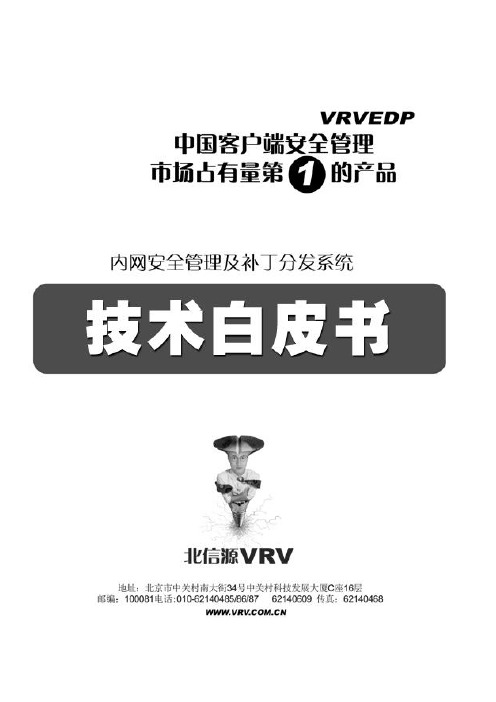
Web中央管理台管理内容包括:①配置管理:区域管理器(扫描器)、注册
6
终端程序、系统策略中心等的运行配置参数设定;②信息查询:查看网络设备 信息、报警信息等;③策略制订:制订终端系统应用安全策略,分发至各网终 端对象执行;④补丁检测:进行终端对象的操作系统漏洞检测提示,并提供补 丁下载。
现代网络安全管理体系的日臻完善,使得对网络终端桌面安全管理的需求 强烈显现出来。正确、全面的认识终端管理产品的发展趋势和技术特点,是 IT 研发厂商面临的发展抉择,同时也是企、事业 IT管理人员和高层决策人员在进 行终端桌面安全防护部署时必须考虑的议题。
近两年的安全防御调查也表明,政府、企业以及金融证券等单位中超过 80% 的管理和安全问题来自终端,计算机终端广泛涉及每个用户,由于其分散性、 不被重视、安全手段缺乏的特点,已成为信息安全体系的薄弱环节。因此,网 络安全呈现出了新的发展趋势,对于各政府企业网络来说,安全战场已经逐步 由核心与主干的防护,转向网络内部的每一个终端。
3.1VRVEDP系统组成 ...............................................6 3.2VRVEDP系统管理构架 ...........................................7 3.3信息安全管理通告平台 ..........................................8 四、VRVEDP统一策略管理中心.......................................10 五、VRVEDP系统功能描述 ..........................................12 5.1基本产品包 ...................................................12 5.2安全监控强审计产品包 .........................................18 5.3补丁及文件分发管理产品包 .....................................19 5.4移动存储管理产品包 ...........................................21 5.5网络接入控制管理产品包 .......................................21 5.6接入认证网关(硬件) .........................................22 5.7安全 U盘(专利技术) .........................................22 六、系统安全 .....................................................24 七、系统所需软硬件配置 ...........................................26 八、北信源产品技术优势 ...........................................26
软件补丁的自动分发与管理

WSUS基本知识 实现WSUS更新服务
WSUS基本知识
Windows 系统补丁管理服务器WSUS(Microsoft® Windows™ Server Update Services)是微软推出的免费的 Windows更新管理服务,除了支持Windows操作系统的更 新管理外,还可以支持SQL Server、Exchange 2000/2003 、Office XP/2003等应用程序和应用服务器的更新管理,并 且在以后WSUS将实现微软全系列产品的更新管理
思考与练习
部署WSUS服务器的优点? 何时需要部署上下游WSUS服务器
5) 输入检测更新服务位置http:// ,以及统计 服务器地址http://wsus. ; 6) 关闭“组策略编辑器”对话框,然后关闭的属 性对话框;
本章小结
掌握WSUS的部署 熟练通过组策略集中客户端update 更新方式
WSUS基本知识
1、 WSUS功能介绍 内建于Windows 2000 SP3以上版本、Windows XP、 Windows server 2003操作系统中的客户端更新组件,默认 情况下,它自动通过HTTP/HTTPS协议直接连接到 Microsoft Update下载更新程序,从而实现计算机的系统更 新。
实现WSUS更新服务
Step1 安装WSUS服务器
1) 双击下载的WSUSSetup.exe进行安装;2) 在图所示“选择更新源” 页面,选择“本地存储更新”,输入存储路径D:\WSUS;3) 在图所示 “数据库选项”页面,选择 “在该计算机上安装SQL Server Desktop Engine(Windows)”,输入存储数据库文件的本地路径D:\WSUS;
WSUS基本知识
windows系统局域网内补丁自动分发解决方案
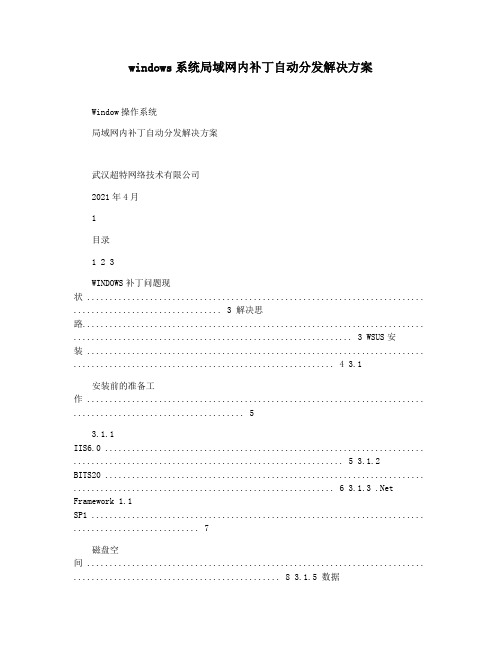
windows系统局域网内补丁自动分发解决方案Window操作系统局域网内补丁自动分发解决方案武汉超特网络技术有限公司2021年4月1目录1 2 3WINDOWS补丁问题现状 ........................................................................... ................................. 3 解决思路............................................................................ .............................................................. 3 WSUS安装 ........................................................................... .......................................................... 4 3.1安装前的准备工作 ........................................................................... .. (5)3.1.1IIS6.0 ....................................................................... ............................................................ 5 3.1.2BITS20 ....................................................................... .......................................................... 6 3.1.3 .Net Framework 1.1SP1 .......................................................................... . (7)磁盘空间 ........................................................................... .............................................. 8 3.1.5 数据库 ........................................................................... .................................................. 8 3.2 安装WSUS2.0+SP1 .................................................................. .............................................. 9 3.3 配置WSUS2.0 ...................................................................... ................................................ 14 3.4 同步WSUS2.0 ...................................................................... (18)4利用WSUS进行补丁分发 ........................................................................... ............................... 21 4.1 4.2WSUS分组管理 ........................................................................... ........................................ 22 组策略或注册表设置 ........................................................................... .. (25)3.1.4用组策略设置 ........................................................................... .................................... 25 4.2.2 用注册表设置 ........................................................................... .................................... 29 4.3 WSUS更新审批 ........................................................................... ........................................ 31 4.3.1 手工批准更新 ........................................................................... .................................... 32 4.3.2 自动批准安装 ........................................................................... (35)5链式WSUS部署 ........................................................................... ............................................... 43 5.1 5.2 5.3 6启用WSUS服务器间的身份验证 ........................................................................... ........... 45 创建允许的下游WSUS服务器列表............................................................................ ....... 46 配置IIS .......................................................................... . (47)4.2.1物理隔离内网WSUS部署方法 ........................................................................... ....................... 49 6.1内部网络WSUS部署方案 ........................................................................... .. (49)6.1.1 WSUS服务的一般部署方案 ........................................................................... .. (49)内部网络中WSUS的安装部署 ........................................................................... ........ 50 6.2 内网WSUS服务器的首次更新 ........................................................................... ............... 50 6.2.1 WSUS服务器中更新的数据构成 ........................................................................... ......... 50 6.2.2 内部网络中WSUS更新的基本方法 ...........................................................................50 6.3 内部网络中WSUS持续更新方案的实现与优化 ............................................................... 51 6.3.1 改进内部网络中WSUS更新方案的原因 (51)6.3.2 实现内部网络中WSUS更新优化的具体方法 ........................................................... 51 6.3.3 持续更新的关键――新增更新补丁的自动提取 ........................................................ 52 6.4 总结 ........................................................................... (53)6.1.221 windows补丁问题现状目前在企业内网中,90%以上的桌面操作系统以及大部分的服务器都使用了微软公司的产品。
让信息在局域网中自动弹出3种技巧份

让信息在局域网中自动弹出3种技巧(一)份是中自动弹出3种技巧 1让信息在局域网中自动弹出3种技巧很多人也许都有过这样的经历:正在机房使用电脑时,屏幕上突然弹出一个消息窗口,把你吓了一跳!这些消息窗口通常都是机房或公司的网管发送过来的,目的大多是向使用者公布一些重要事项,例如通知下课啦、或是机房即将关闭等消息。
你想知道如何发布这些消息吗?本文可以告诉你!其实发送这样的消息并不难,你可以采用以下三种方法:一、利用Microsoft管理控制台(MMC)发消息Windows XP中有一个Microsoft管理控制台(MMC),可以让你向工作组或域中的每一台计算机发送消息,你发送的消息将在对方的桌面上显示,9877以便网管向全体用户广播消息。
使用MMC发送消息的方法如下:在Windows XP中,依次点击菜单“开始”/设置/控制面版,在控制面板中单击“Administrative Tools(管理工具)”,双击Computer Management(计算机管理);在计算机管理窗口中,点击“操作”菜单,选择“All Tasks(所有任务)”/发送控制台消息;然后在弹出的窗口,输入要发送的消息,按“添加”按钮,选中要接收该消息的电脑,最后按“发送”按钮即可。
以后你发送的.消息,将在对方桌面上Messenger Service(消息服务)框中予以显示系统之家。
如果对方不在收件人列表中,你可以单击“添加”按钮,创建新的计算机;随之会弹出“选择计算机”对话框,然后在其中选择要访问的工作组或域,点击相应的计算名称,把它们添加到收件人列表中。
小提示:只有你具备本地计算机上的管理权限,才能访问Microsoft 管理控制台(MMC)、利用MMC发送消息,如果当前账户没有管理权限,请换用一个管理员账户重新登录Windows系统,以上技巧已在Windows XP Professional上测试成功。
二、使用net send命令发消息Windows XP/2000中提供了一条发送网络消息的命令net send,使用该命令也可以向局域网/广域网发送一条消息,注意不能跨网段!命令格式为:net send计算机名/IP地址“消息内容”。
局域网微软更新方案WSUS 3.0

局域网微软更新方案——架设微软更新服务器实现windows补丁自动分发随着信息化建设的普及,计算机越来越用于网络化、多信息口接入话以及信息共享等方向,随之而来的就是计算机更容易接触到各种不可靠信息,例如病毒等,导致计算机的数据损坏甚至系统崩溃。
究其原因,操作系统本身的漏洞被恶意代码利用并加以攻击,是造成系统不稳定的重要原因之一。
所以,即时完善操作系统,将病毒堵在门外,成为当前计算机维护工作中的首要任务。
鉴于微软公司操作系统更新服务器在国外,造成下载更新补丁的速度偏慢,同时,对于局域网用户数量大,在每台机器上更新会带来繁重的重复性操作,故而在本地局域网内架设部署一台集中式微软软件更新服务器成为保障操作系统及时更新最为行之有效的方法之一。
微软提供的WSUS(Windows Server Update Services)无疑是最佳的解决方案,架设WSUS服务器,好比在内网中建立一个微软发布补丁的镜像服务器,这样,内网所有电脑都从内网升级,每次更新补丁,只需要WSUS服务器到微软网站下载一次即可,所有客户端均从WS US服务器下载,以内网百Mbps的速率,补丁再多,也能很快更新完毕。
1.架设WSUS服务器的准备工作WSUS 3.0服务器平台和要求:1. Windows Server 2003 Service Pack 12. SQL Server 2000以上或Windows Internal Database3. Microsoft .NET Framework 2.04. Internet 信息服务 (IIS) 6.05. 后台智能传送服务 (BITS) 2.0WSUS 3.0 管理控制台平台和要求:1. Windows XP SP1 以上2. 管理控制台 (MMC)3.03. Microsoft Report Viewer 2005客户端计算机平台和要求:1. Windows 2000 OR Windows xp 以上2. 后台智能传送服务 (BITS) 2.0硬件要求:如果网络中要升级的客户端计算机少于500台,那么架设WSUS服务器的硬件至少是2GHz主频的处理器以及2G内存,当然还需要充足的硬盘空间来保存更新程序的安装文件。
[实用资料系列]Windows补丁下载、批量安装、局域网分发
![[实用资料系列]Windows补丁下载、批量安装、局域网分发](https://img.taocdn.com/s3/m/fd6a5ac65fbfc77da269b183.png)
[实用资料系列]Windows补丁下载、批量安装、局域网分发对于广大电脑爱好者而言,打补丁已经是―家常便饭‖。
每次重装系统后,之前系统更新过的补丁也随之毁于一旦,不得不再次连接到微软的网站,将系统―缝缝补补‖一翻,即使你的网速慢得象蜗牛。
如果你处于局域网中,还得为多台机器重复单调的更新疲于奔命。
要是再不幸,你还在使用Modem上网或者根本就不能上网,那又该如何是好?除了骂一句微软不―体恤民情‖外,我们还能做什么?往下看——一、补丁获得——不止一种方法方法一:在Windows Update目录站下载step1:单击―开始→Windows Update‖或访问/打开微软的官方更新站点,在页面左边单击―个性化Windows Update‖链接,在打开的页面中选中―在相关主题下显示到Windows Update 目录的链接‖后,单击―保存设置‖,这时你会看到页面左侧多出了一个名为―Windows Update 目录‖选项,打开该链接即进入Windows update目录站。
step2:打开―查找Microsoft Windows 操作系统的更新‖链接进入搜索页面,在搜索页面中选择要查找更新的操作系统及所用语言,以及日期、包含文字、类别等条件(在高级搜索选项中)并点击―搜索‖按钮。
在搜索结果页中对于要下载的项,点击―添加‖按钮加入到下载篮子,添加完毕后点击―转到下载篮子‖,在下载篮子页面中选择好下载文件保存位置后点击―立即下载‖,并在随后出现的对话框中点击―接受‖按钮,IE即开始自动下载并保存所选更新的文件包到指定目录了。
方法二:利用微软知识库编号下载step1:打开微软官方更新站点,单击―查看以寻找更新‖链接,待页面搜索出可用更新后,注意查看每个更新的名称后面都有个类似―KB831240‖,将号码一一记下来。
step2:打开/?kbid=xxxxxx(xxxxxx代表上述号码中的6位数字),如KB831240补丁的知识库页面为/?kbid=831240,页面会给出该补丁的下载链接。
- 1、下载文档前请自行甄别文档内容的完整性,平台不提供额外的编辑、内容补充、找答案等附加服务。
- 2、"仅部分预览"的文档,不可在线预览部分如存在完整性等问题,可反馈申请退款(可完整预览的文档不适用该条件!)。
- 3、如文档侵犯您的权益,请联系客服反馈,我们会尽快为您处理(人工客服工作时间:9:00-18:30)。
Window操作系统局域网内补丁自动分发解决方案武汉超特网络技术有限公司2012年4月目录1WINDOWS补丁问题现状 (3)2解决思路 (3)3WSUS安装 (4)3.1安装前的准备工作 (5)3.1.1IIS6.0 (5)3.1.2BITS20 (6) Framework 1.1 SP1 (7)3.1.4磁盘空间 (8)3.1.5数据库 (8)3.2安装WSUS2.0+SP1 (9)3.3配置WSUS2.0 (14)3.4同步WSUS2.0 (18)4利用WSUS进行补丁分发 (21)4.1WSUS分组管理 (22)4.2组策略或注册表设置 (25)4.2.1用组策略设置 (25)4.2.2用注册表设置 (29)4.3WSUS更新审批 (31)4.3.1手工批准更新 (32)4.3.2自动批准安装 (35)5链式WSUS部署 (43)5.1启用WSUS服务器间的身份验证 (45)5.2创建允许的下游WSUS服务器列表 (46)5.3配置IIS (47)6物理隔离内网WSUS部署方法 (49)6.1内部网络WSUS部署方案 (49)6.1.1WSUS服务的一般部署方案 (49)6.1.2内部网络中WSUS的安装部署 (50)6.2内网WSUS服务器的首次更新 (50)6.2.1WSUS服务器中更新的数据构成 (50)6.2.2内部网络中WSUS更新的基本方法 (50)6.3内部网络中WSUS持续更新方案的实现与优化 (51)6.3.1改进内部网络中WSUS更新方案的原因 (51)6.3.2实现内部网络中WSUS更新优化的具体方法 (51)6.3.3持续更新的关键——新增更新补丁的自动提取 (52)6.4总结 (53)1windows补丁问题现状目前在企业内网中,90%以上的桌面操作系统以及大部分的服务器都使用了微软公司的产品。
微软产品素以界面友好,功能强大而著称,但同时也以补丁泛滥而令管理员头疼。
微软为弥补产品安全,提供了各种各样的Service Pack,Hotfix…..这些补丁解决的问题五花八门,种类繁多,管理员都有应接不暇的感觉,更别提普通用户了。
但补丁又确实很重要,补丁对应着严重的安全隐患和性能缺陷,我们决不能掩耳盗铃,置之不理。
那该怎么处理这个问题呢?其实微软从Win98之后就在操作系统中内置了Windows Update组件,这个组件可以使用Http或Https自动连接到微软的更新网站去下载所需要的补丁并自动安装。
但对企业用户来说就存在以下问题:其一,带宽问题。
假设某企业500名用户,每人需下载20M补丁,全公司可就至少需要10G的带宽!这可不是个小数目。
如果公司员工同时都去微软下载Windows XP SP3(349M),一定会引发的网络大塞车!其二,安全问题。
并非所有的补丁都适合在当前环境使用。
就以当年的Windows XP Service Pack 2为例,此补丁打上之后,与当时的很多应用程序都会产生冲突,解决办法是只能换用新版本的应用程序。
如果管理员综合权衡安全和灵活因素,就未必会在生产环境第一时间部署这个补丁。
因此,综合来看,用Windows Update组件连接到微软的更新网站更适合家庭用户或小型公司,对中大型企业来看并不适合。
2解决思路基于上述原因,微软为企业用户提供了WSUS(Windows Server Update Services)作为解决方案。
WSUS解决问题的思路很简单,管理员利用WSUS服务器从微软的更新网站下载补丁,然后再发布给内网用户。
这样既能降低网络带宽流量,将补丁下载的数据量降为最低;又能让补丁置于管理员的控制之下,管理员经过审核后,同意发放补丁,用户才可以安装补丁。
WSUS常用的部署拓扑有以下三种,现简介如下:A 单服务器拓扑。
如下图所示,单服务器拓扑是使用最广泛的WSUS拓扑。
单服务器拓扑利用一个WSUS服务器从微软的更新网站下载补丁,然后负责将补丁发给内网用户。
单服务器拓扑是大多数中小公司的最佳选择。
(图1)B 链式拓扑。
如下图所示,链式拓扑定义了上游服务器和下游服务器,上游服务器可以直接连接到微软的更新网站,下游服务器则只能从上游服务器下载更新。
这种拓扑在总公司/分公司的管理模型中比较常见。
考虑到性能因素,链式拓扑很少超过三层。
(图2)C 分离式拓扑。
如下图所示,分离式拓扑指的是在一个与互联网隔离的网络内,WSUS 服务器无法从微软网站进行补丁更新,因此只能先用一个能连接互联网的WSUS服务器下载所需要的补丁,然后将下载的补丁导出成数据。
隔离网络内的WSUS服务器通过导入数据来间接完成补丁的下载。
这种拓扑常用于部队,公安等专用网络。
(图3)WSUS目前常用的是WSUS2.0 和WSUS3.0这两个版本。
这两个版本的前身SUS1.0由于只能支持有限的操作系统补丁管理,已经基本被淘汰了。
下面我们从WSUS2.0+SP1开始介绍。
3WSUS安装介绍一下实验拓扑,如下图所示,Florence是域的域控制器,Berlin是wsus 服务器,perth是测试用的工作站。
三台计算机都安装了Win2003中文企业版。
(图4)3.1 安装前的准备工作要在Berlin上安装WSUS2.0SP1,需满足下列条件。
3.1.1IIS6.0由于WSUS客户机和服务器之间通过Http或Https传递数据,因此WSUS服务器必然需要IIS的支持。
我们在Berlin上依次点击控制面板-添加或删除程序-添加/删除Windows 组件-应用程序服务器,在应用程序服务器中选择安装Internet信息服务(IIS),如下图所示.(图5)3.1.2BITS20BITS可以支持后台传输,数据压缩,断点续传等高级功能。
WSUS2.0SP1需要BITS2.0的支持,从/downloads/details.aspx?FamilyID=3fd31f05-d091-49b3-8a80-bf9b832 61372&DisplayLang=zh-cn下载BITS2.0,然后启动安装程序,安装过程非常简单,如下图所示,安装完BITS2.0后重启Berlin即可。
注:Win2003SP1不需要安装此补丁。
(图6) Framework 1.1 SP1WSUS2.0SP1还需要.Net Framework 1.1 SP1的支持。
从/downloads/details.aspx?displaylang=zh-cn&FamilyID=AE7EDEF7-2C B7-4864-8623-A1038563DF23下载.Net Framework 1.1 SP1 for Win2003,启动安装程序,安装过程非常简单,如下图所示,在此不再赘述。
注:Win2003SP1不需要安装此补丁。
(图7)3.1.4磁盘空间WSUS2.0SP1要求系统分区至少应有1G的剩余空间,WSUS的更新文件需要至少6G 空间,WSUS的元文件至少需要2G空间。
解释一下,更新文件是我们安装补丁时所需要的二进制文件,元文件则负责提供更新文件的信息,例如这个补丁修补了哪些漏洞,适用于哪些版本,需要哪些安装条件等等。
更新文件存储在目录中,元文件存储在数据库中。
建议将WSUS数据安装在非系统分区,并且至少准备8G剩余空间,用虚拟机作实验的朋友尤其作注意这点!3.1.5数据库WSUS的后台数据库可以是SQL2000,MSDE或WMSDE。
WSUS安装时自带了WMSDE,MSDE是大家很熟悉的数据库桌面引擎,MSDE和WMSDE的区别在于MSDE 有最大不能超过2G的限制,而WMSDE没有。
MSDE和WMSDE都没有提供管理工具,如果你需要管理工具,可以考虑安装SQL2000+SP3作为WSUS的后台数据库,也可以在WMSDE或MSDE的基础上加装一个SQL2000管理工具。
建议如无特殊需求,使用WSUS 自带的WMSDE数据库即可。
3.2 安装WSUS2.0+SP1作好安装前的准备工作后,我们就可以进行WSUS2.0的安装了。
如下图所示,启动WSUS2.0SP1的安装程序后出现了安装向导。
(图8)接受软件许可协议,下一步。
(图9)设置存储WSUS更新文件的目录为E:\WSUS,更新文件至少需要6G磁盘空间。
(图10)WSUS后台数据库选用自带的WMSDE,设置数据库的存储目录为E:\WSUS。
(图11)选择WSUS是利用IIS的默认网站发布补丁还是新建一个网站进行补丁发放。
建议如果有可能,尽量选择80端口的默认网站。
因为考虑到以后的应用,默认网站兼容性还是要好一些。
(图12)安装向导询问WSUS是否从镜像服务器继承设置,我们准备把Berlin作为一个独立的WSUS服务器进行管理,不从任何WSUS服务器继承设置。
(图13)安装向导收集数据完毕,点击"下一步"开始安装.(图14)经过一段时间的等待,安装终于完成。
(图15)3.3 配置WSUS2.0WSUS2.0安装完成后,我们需要先对WSUS进行一些基本的设置,例如WSUS可以下载哪些微软产品的补丁?哪种语言的补丁等等。
我们在浏览器中输入Http://berlin/wsusadmin 启动WSUS的管理界面,如下图所示,我们点击右上角的"选项"(图16)如下图所示,选择"同步选项"(图17)如下图所示,我们可以设置补丁所涉及的微软产品以及补丁分类。
在产品和分类中,点击红圈处的"更改",准备对补丁所涉及的微软产品进行设置。
(图18)如下图所示,由于我们实验环境中所有的操作系统都是Win2003,因此我们只选择了"Windows server 2003,Datacenter Edition",这样WSUS就只会下载Win2003操作系统的相关补丁。
值得注意的是,现在WSUS20.只能支持操作系统相关补丁,但WSUS2.0开始工作后,就会连接到微软更新网站对自身组件进行更新,更新完毕后WSUS就可以支持微软的全系列产品了。
(图19)接下来设置WSUS的补丁分类,如下图所示,WSUS默认只下载"安全更新"和"关键更新程序"类的补丁,这两类补丁这是在工作中使用最多的。
(图20)设置完补丁的产品和分类后,我们来设置一下更新文件存储的位置以及更新的语言版本,如下图所示,点击红圈处的"高级"进行设置。
(图21)如下图所示,我们选择将更新文件存储到WSUS服务器。
如果企业访问互联网的带宽很充足,也可以选择不在本地存储更新,只在WSUS保留元文件,用户需要更新文件时仍然去微软网站下载。
我们在语言设置中选择仅下载简体中文版本的补丁。
